Ebben a útmutatóban megtanulhatod, hogyan kezeld a Checkboxok állapotát Javascript segítségével. A Checkboxok fontos komponensek a HTML-űrlapoknak, mivel lehetőséget biztosítanak a felhasználónak az opciók kiválasztására vagy elutasítására. Az alábbiakban lépésről lépésre megmutatom neked, hogyan kezelheted a Checkboxokat, lekérdezheted az állapotukat és programozottan beállíthatod őket. Legyen szó kezdőről vagy haladó JavaScript-ismeretekről, ez az útmutató segíteni fog a képességeid fejlesztésében.
Legfontosabb felismerések
- A Checkbox állapotát a checked tulajdonság segítségével tudod lekérdezni.
- Az addEventListener mintája egyszerű kezelést tesz lehetővé a változások számára.
- A programozottan beállított Checkboxok nem váltanak ki change-Eseményt.
Lépésről lépésre útmutató
Először győződj meg arról, hogy van egy HTML-oldalad egy Checkbox-szal. Feltételezem, hogy egy egyszerű űrlapot hozol létre egy Checkboxszal az ÁSZF elfogadásához:
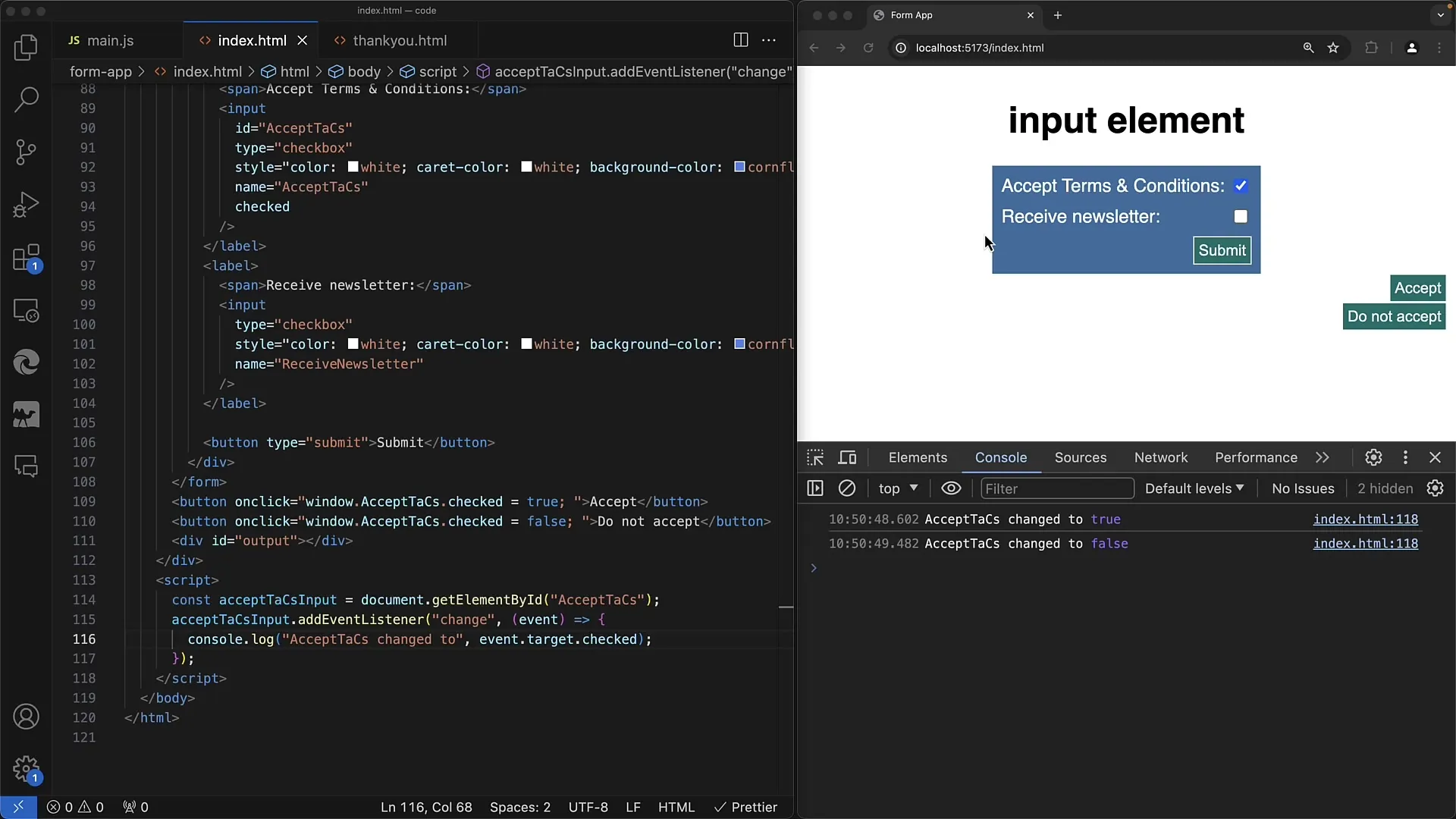
1. lépés: Checkbox elem lekérése Javascripttel
Az első lépésben az azonosítóval lehet lekérni a Checkboxot. Ebben a példában az acceptTerms azonosítóval rendelkező Checkboxra hivatkozunk.
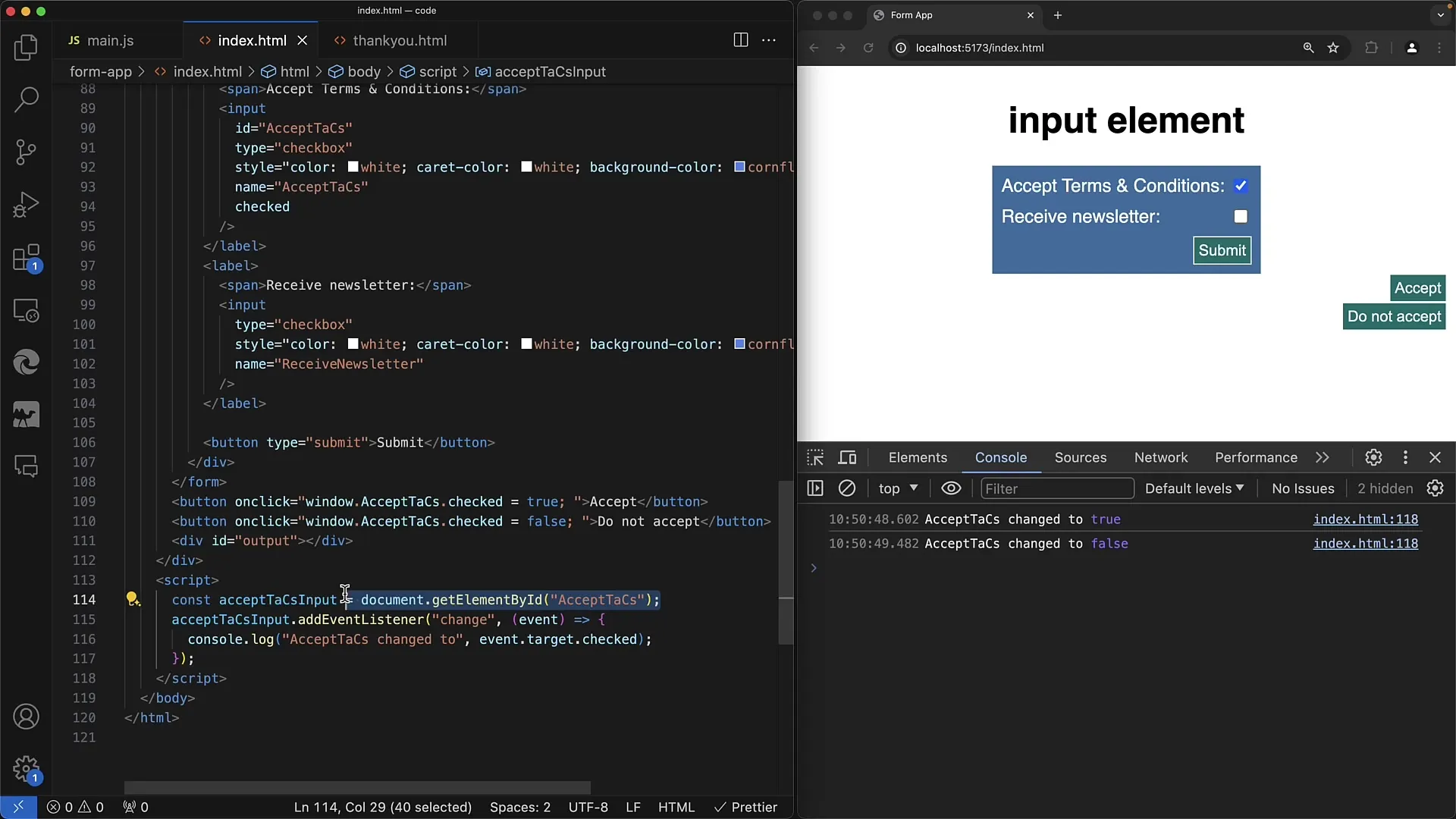
Itt a document.getElementById("acceptTerms") függvénnyel érjük el az Input elemet.
2. lépés: Eseményfigyelő hozzáadása
A Checkbox állapotának figyeléséhez egy Eseményfigyelőt adunk hozzá. Ezt az addEventListener módszerrel és a change-Eseménnyel tehetjük meg. Így reagálhatsz a Checkbox változásaira.
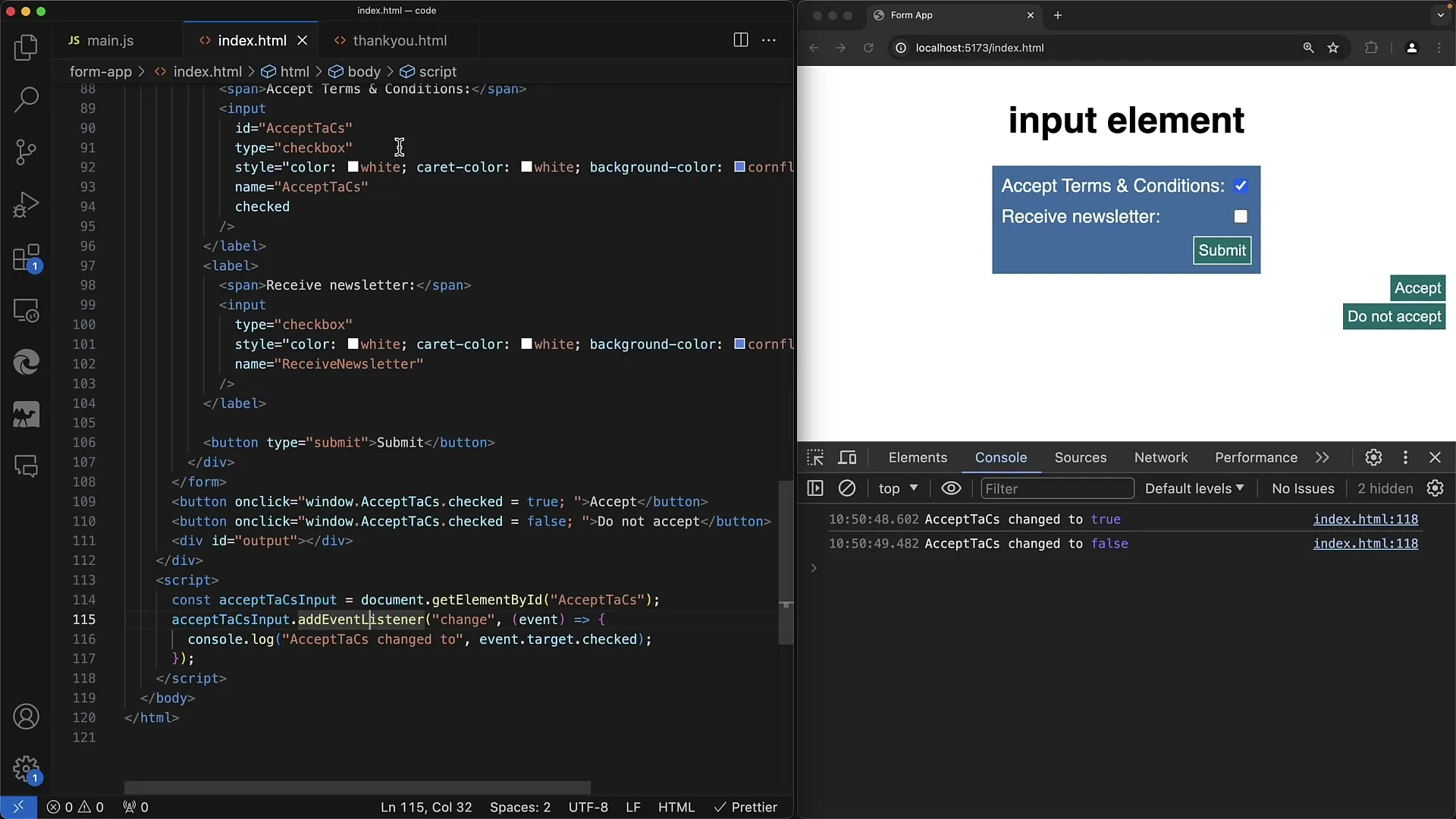
Egy nyíl-függvény vagy normál függvény használatával (mindkettő lehetséges) a Checkbox aktuális állapotát nyomtathatod ki, ha változás történik.
3. lépés: Checkbox állapotának ellenőrzése
Az Eseményfigyelőben ellenőrizd a Checkbox állapotát. Az event.target.value használata helyett – ami ebben az esetben nem nyújtja a kívánt eredményt – a checked tulajdonságra kell hivatkoznod.
Amikor a Checkbox aktiválva van, a checked true értéket ad vissza, egyébként false-t. Ez a viselkedés megértése kulcsfontosságú annak érdekében, hogy hatékonyan használd a Checkboxot.
4. lépés: Példa a kimenetre
Kipróbálhatod a funkciót úgy, hogy újratöltöd az űrlapot, és be- vagy kikapcsolod a Checkboxot.
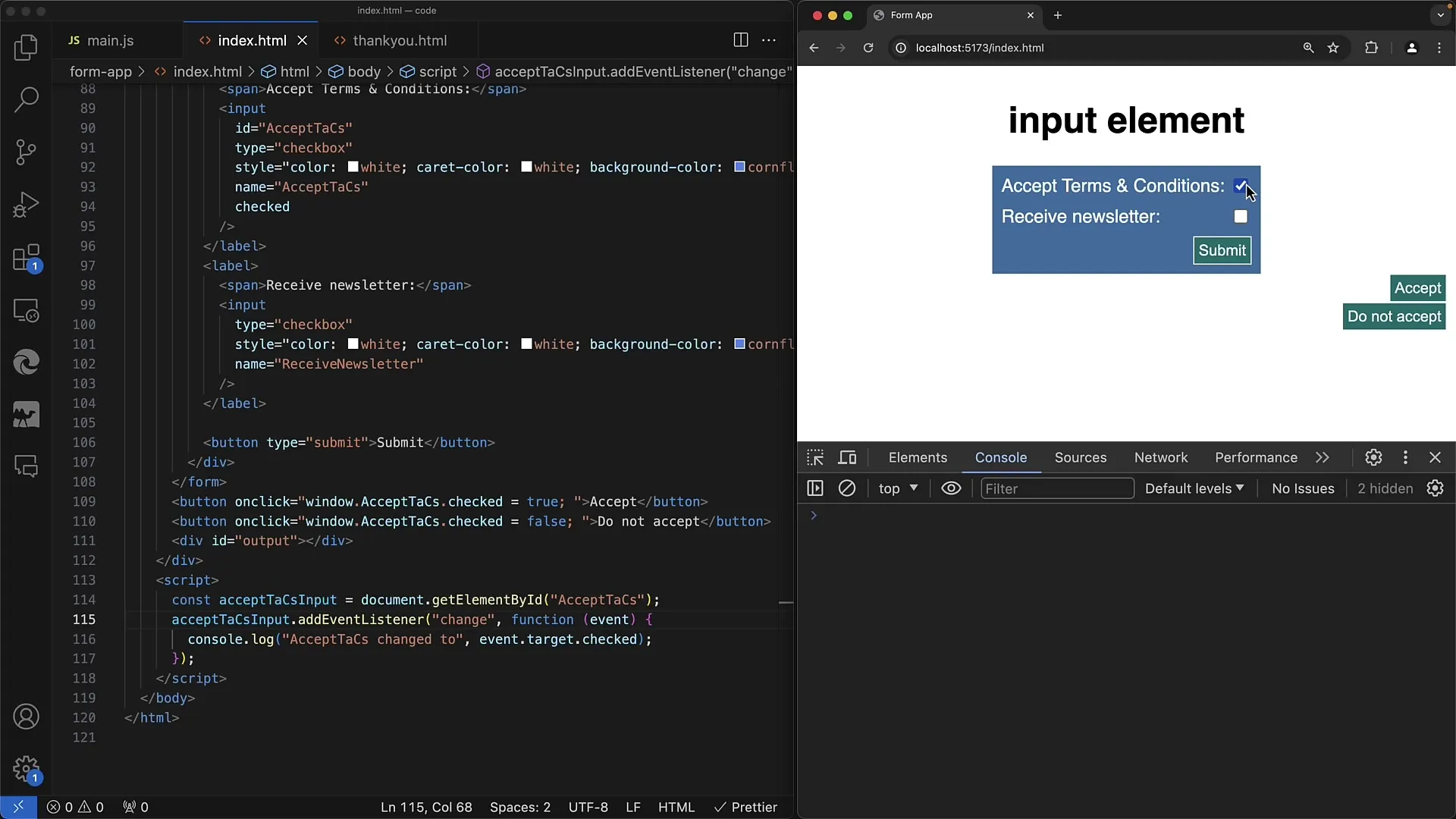
Ha kikapcsolod a Checkboxot, látnod kell, hogy az ÁSZF elfogadása hamisra változik, és újra bekapcsolva igaz lesz. Így ellenőrizheted, hogy a Checkbox megfelelően működik-e.
5. lépés: Checkbox értéke az HTML-ben
Ha az ellenőrző dobozt az HTML-kódban kezdetben megjeleníted, a checked attribútummal beállíthatod az alapértelmezett értéket.
Egy olyan Checkbox, ami így van meghatározva: , alapértelmezés szerint aktívnak lesz megjelenítve. Javascript segítségével ezt a tulajdonságot dinamikusan is módosíthatod.
6. lépés: Checkbox programozott beállítása
Ebben a lépésben megmutatom, hogyan változtathatod meg programozottan a Checkbox állapotát. Ehhez hozzáadunk két gombot, egyet az „Elfogadás”-hoz és egyet a „Nem fogadom el”-hez.
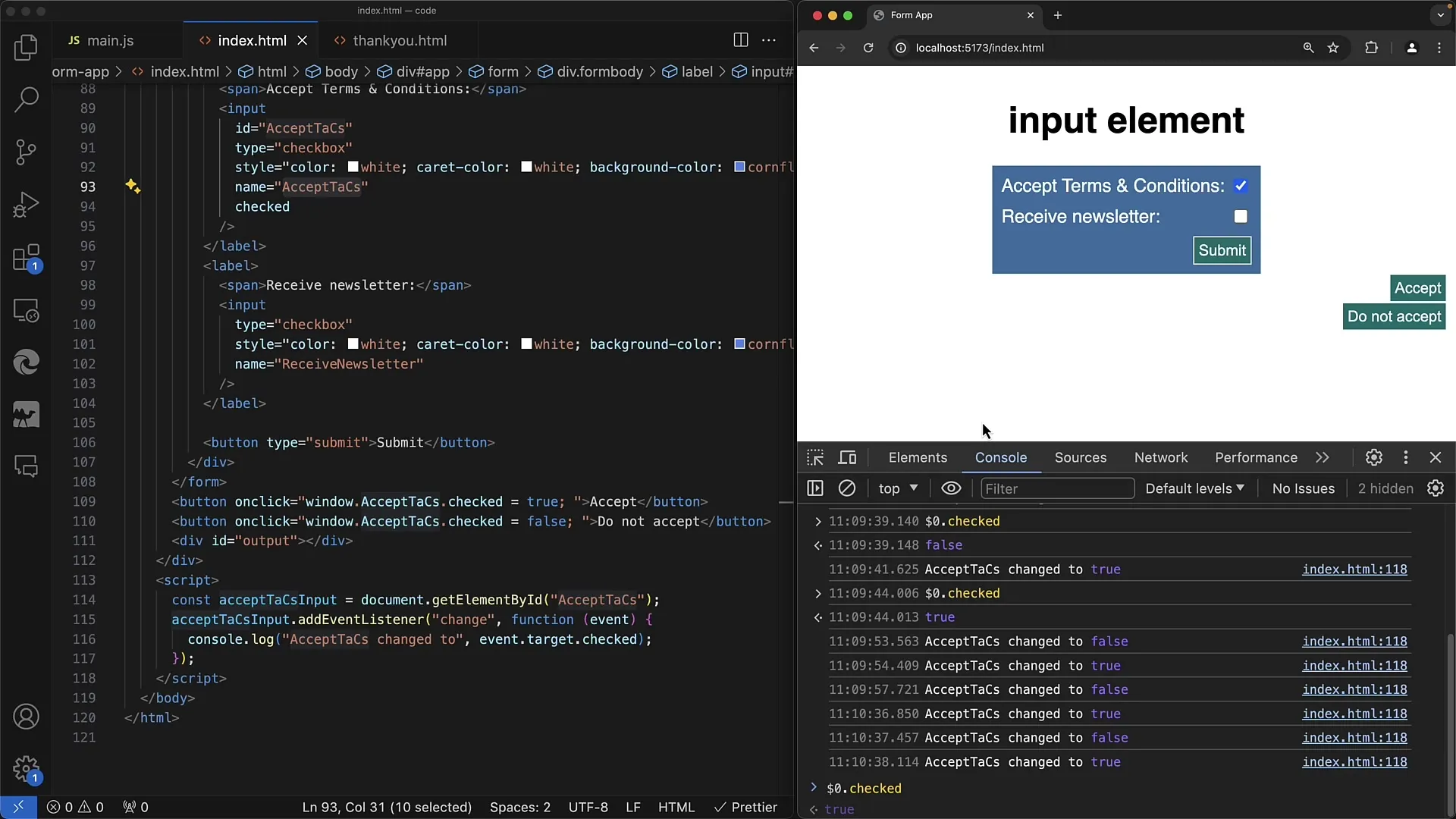
Ezen gombokkal közvetlenül módosíthatod a Checkbox értékét anélkül, hogy egy change-Eseményt váltana ki. Fontold meg, hogy ez nem egy felhasználói interakció, így nincs értesítés a változásról.
7. lépés: A change-Esemény viselkedése
Ha a Checkboxot kóddal változtatod meg, akkor change-Esemény nem következik be. Fontos megértened ezt annak érdekében, hogy elkerüld a logikai hibákat a kódodban. Ha a felhasználói interakció nem történik, akkor a change-Esemény nem aktiválódik.
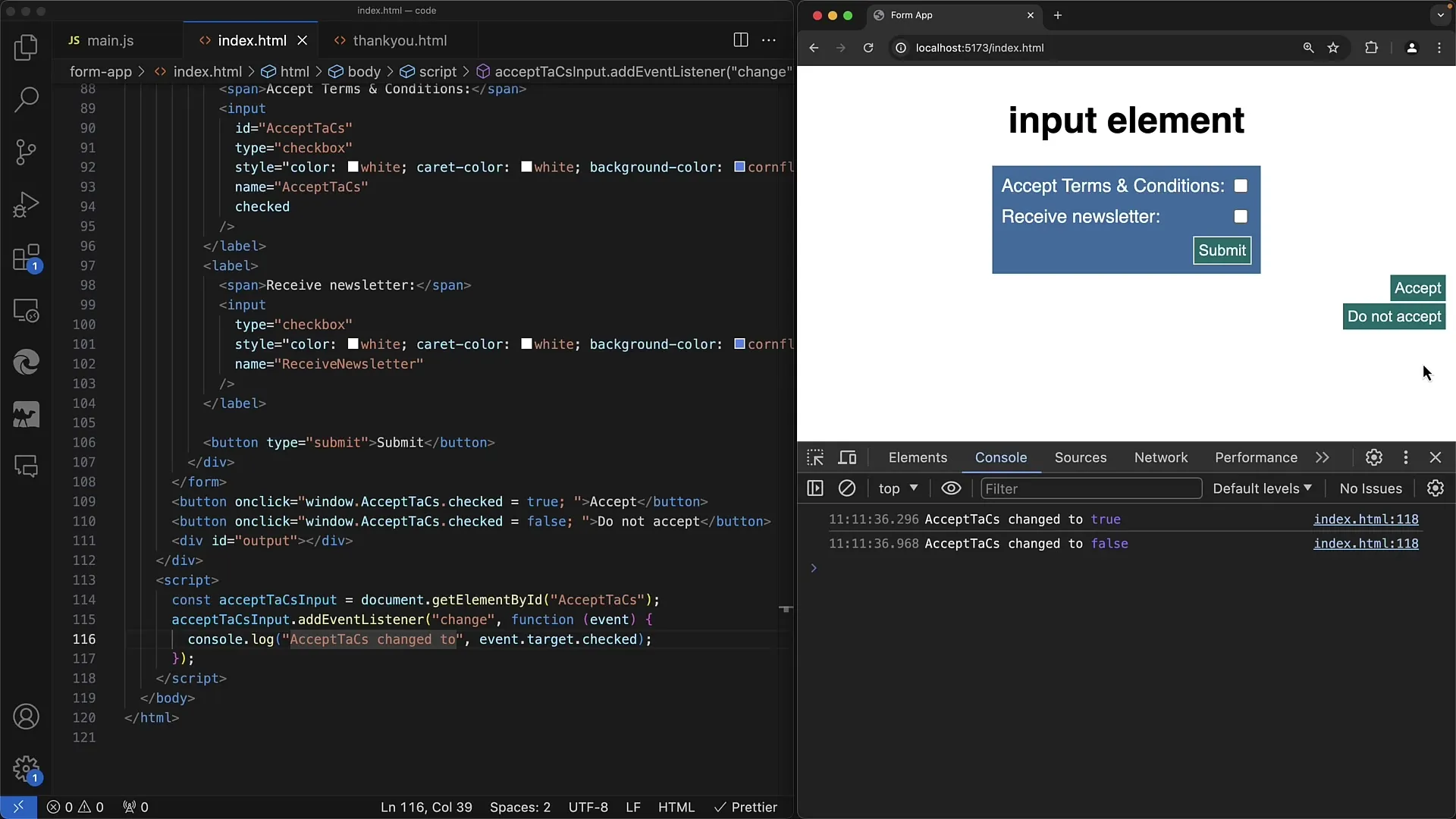
Ez azt jelenti, hogy amikor a "Elfogadás" gombra kattintasz, semmi sem történik, nem vált ki eseményt. A felhasználói interakciók azonban kiváltják a hallgatót, és ezzel együtt megjelenésváltozásokat vagy alkalmazáslogikai változásokat is.
8. lépés: Összefoglalás és jövőbeli alkalmazások
Megtanultad, hogyan manipulálhatod a jelölőnégyzeteket Vanilla JavaScript segítségével és programozott módon is. Ezeket az alapvető technikákat sok keretrendszerben, mint például a React vagy a jQuery hasonlóképpen alkalmazzák, azonban a konkrét megvalósítás eltérhet.
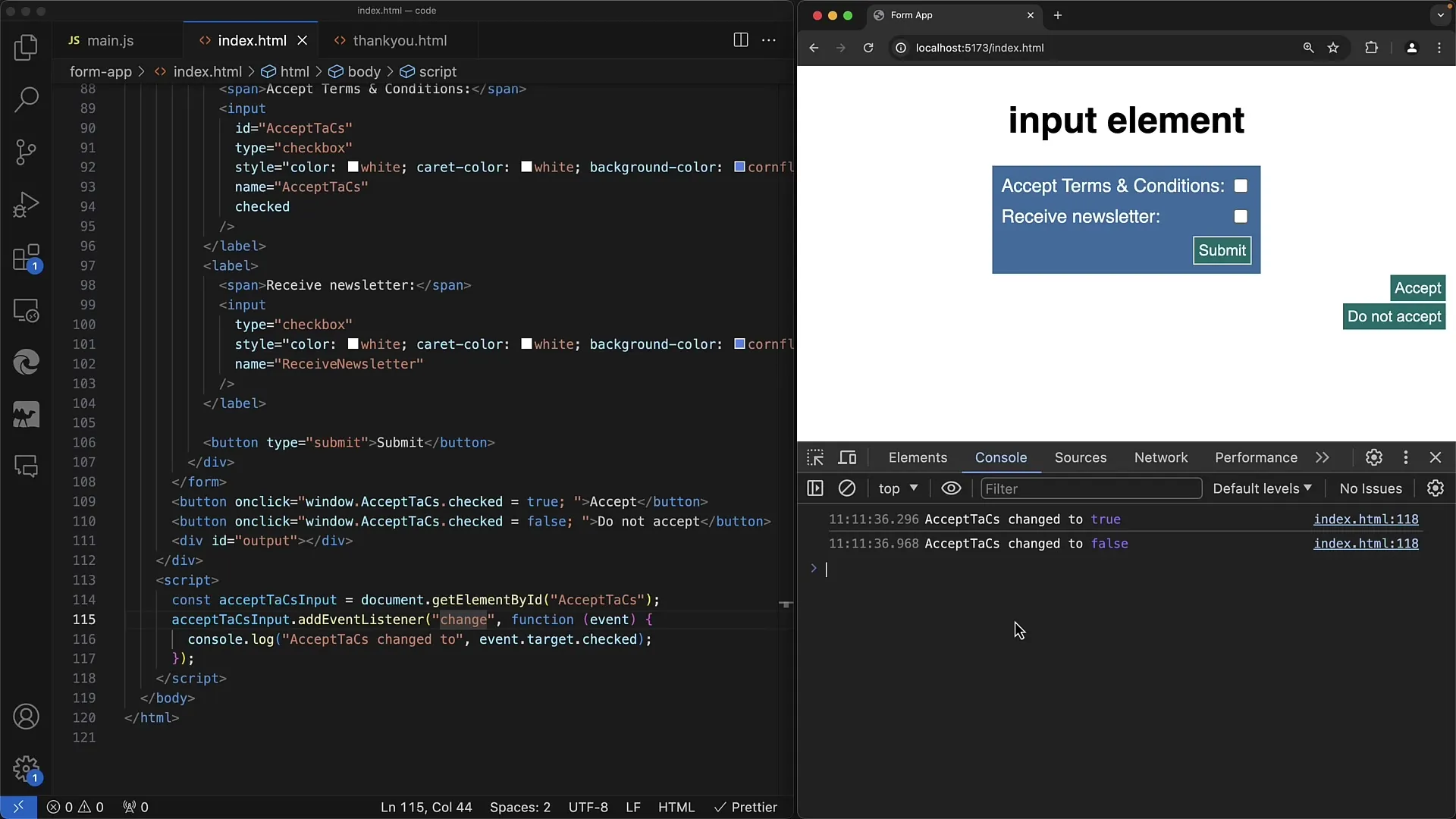
Jövőbeni bemutatóinkban meg fogjuk vizsgálni, hogyan vannak ezek a fogalmak kivitelezve különböző keretrendszerekben és milyen további funkciókat használhatsz a felhasználói interakció javítására.
Összefoglalás
Ebben az útmutatóban megismerkedtél a jelölőnégyzet állapotának lekérdezésével és programozott beállításával JavaScript segítségével. Ezekkel a képességekkel képes leszel felhasználóbarát űrlapokat létrehozni, amelyek megfelelnek az alkalmazásod igényeinek.
Gyakran Ismételt Kérdések
Hogyan kérdezhetem le egy jelölőnégyzet értékét JavaScript segítségével?Használd a jelölőnégyzet elem checked tulajdonságát.
Mi történik, ha JavaScript segítségével beállítom a jelölőnégyzetet?A jelölőnégyzet programozott beállításakor nem váltódik ki change esemény.
Lehet a jelölőnégyzetet alapértelmezetten bekapcsolva tartani az HTML-ben?Igen, használd a jelölőnégyzet HTML címke checked attribútumát.


